|
เมื่อเดือนกรกฎาคมที่ผ่านมา เราได้จัดทำแบบสอบถามขึ้น เพื่อศึกษามาตรการการรักษาความสะอาดของร้านค้าในช่วงการแพร่ระบาดของโรค COVID-19 ว่ามาตรการใดที่ลูกค้าต้องการให้ร้านค้าใช้ ในวันนี้เราได้สรุปข้อมูลทั้งหมดมาให้ชมกันแล้วค่ะ จากการสำรวจพบว่า ลูกค้ายังต้องการให้มีมาตรการรักษาความสะอาดเพื่อป้องกันการแพร่ระบาดของโรค COVID-19 อยู่ โดยมาตรการที่ลูกค้าต้องการให้มีเป็นอันดับต้น ๆ มีดังนี้
โดยมาตรการอื่น ๆ ที่ลูกค้าต้องการ มีคะแนนไม่ห่างกันนัก คืออยู่ที่ 60-70% ของลูกค้าที่สำรวจ มีเพียงมาตรการเซ็นชื่อก่อนเข้าร้านเท่านั้น ที่เป็นที่ต้องการของลูกค้าน้อยที่สุด อยู่ที่ 26% จุดที่น่าสนใจอีกจุดหนึ่งคือ ไม่มีลูกค้าผู้ตอบแบบสอบถามคนใดที่ต้องการให้ร้านค้ายกเลิกมาตรการรักษาความสะอาดเลย แม้ตัวเลขการติดเชื้อภายในประเทศส่วนใหญ่จะเป็น 0 มากว่า 2 เดือนแล้ว จากข้อมูลทั้งหมดสรุปได้ว่า ลูกค้ายังคงให้ความสำคัญกับมาตรการรักษาความสะอาดเพื่อป้องกันการแพร่ระบาดของโรค COVID-19 อยู่ ดังนั้นร้านค้าต่าง ๆ ควรที่จะรักษามาตรการเหล่านี้ไว้เสมอ เพื่อสร้างความมั่นใจให้กับลูกค้าที่จะเข้ามาใช้บริการ ในบางครั้ง คุณในฐานะช้อปเปอร์อาจพบว่า ไม่ได้รับอีเมลงานใหม่ ๆ หรือข่าวสารใด ๆ จากทางเราเลย ทั้งที่สมัครเป็นช้อปเปอร์ไปแล้ว ซึ่งสาเหตุที่มักจะเกิดขึ้นบ่อย ๆ นั่นคือ ระบบอีเมลของคุณอาจพยายามป้องกันไม่ให้คุณได้รับอีเมลแปลก ๆ ซึ่งบ่อยครั้งระบบอีเมลก็ดันบล๊อกอีเมลที่คุณตั้งใจจะรับไปด้วย ถ้าคุณไม่เคยได้รับอีเมล์แจ้งงานจากเราเลย ทั้งที่ตั้งค่าว่าต้องการรับข้อมูลงานใหม่ ๆ นั่นเป็นเพราะ อีเมลของเราถูกนำไปไว้ที่โฟลเดอร์ Junk Email หรือ Spam หากคุณพบปัญหาดังกล่าว ให้ทำตามขั้นตอนดังนี้ได้เลยค่ะ สำหรับผู้ใช้ Outlook ในกรณีที่คุณใช้อีเมลของทาง Microsoft เช่น @hotmail.com, @live.com, @msn.com หรือ @outlook.com ให้ทำตามขั้นตอนดังนี้ 1. เข้าสู่ระบบอีเมลของคุณด้วย Outlook ในเว็บเบราเซอร์ แล้วคลิกไปที่ Folder ตรงเมนูด้านซ้าย 2. จะเห็นว่ามีโฟลเดอร์อีเมลย่อยปรากฏขึ้นมา ให้คลิกไปที่ Junk Email 3. ค้นหาแล้วคลิกเปิดอีเมลของเราที่อยู่ใน Junk Email จากนั้นให้ดูที่บริเวณด้านบน ให้คลิกที่ “It's not junk” 4. จากนั้นอีเมลจะกลับเข้าไปยัง Inbox ของคุณทันที 5. ให้คลิกที่รูปฟันเฟืองมุมบนขวา จากนั้นดูที่มุมล่างขวาสุดแล้วคลิกที่ “View all Outlook settings” 6. จะปรากฏหน้าต่างดังภาพ ให้คลิกที่ Junk email 7. ให้ดูรายชื่ออีเมลตรง Blocked senders and domains ว่ามีอีเมลของเราอยู่ในนี้ไหม ถ้ามี ให้คลิกที่รูปถังขยะด้านขวาของอีเมลเรา ถ้าไม่มี ให้ไปที่ขั้นตอนต่อไป 8. ดูที่ Safe senders and domains แล้วคลิก + Add 9. ให้กรอกอีเมลของเราลงในช่องว่างที่ปรากฏขึ้น แล้วกด Enter จากนั้นกดปุ่ม Save ที่มุมล่างขวามือ เมื่อตั้งค่าตามขั้นตอนทั้งหมดเสร็จแล้ว อีเมลที่เราส่งให้ต่อจากนี้จะเข้าไปยัง Inbox ของคุณโดยตรง สำหรับผู้ใช้ Gmail ในกรณีที่คุณใช้อีเมลของทาง Google คือ @gmail.com ให้คุณทำตามขั้นตอนดังนี้ 1. เข้าสู่ระบบ Gmail ของคุณ คลิกไปที่ More เพื่อเปิดหน้าโฟลเดอร์ที่ถูกซ่อนไว้ 2. คลิกที่ Spam 3. ค้นหาแล้วคลิกเปิดอีเมลของเราที่อยู่ใน Spam จากนั้นให้ดูที่บริเวณด้านบน ให้คลิกที่ “Report not spam” 4. จากนั้นอีเมลจะกลับเข้าไปยัง Inbox ของคุณทันที 5. เปิดอีเมลที่เราตั้งให้ไม่เป็น Spam ในขั้นตอนที่แล้วอีกครั้ง 6. คลิกที่รูปภาพหรือชื่อของผู้ส่งอีเมล จะมีหน้าต่างใหม่ขึ้นมา ให้กด “เพิ่มในรายชื่อติดต่อ” เมื่อตั้งค่าตามขั้นตอนทั้งหมดเสร็จแล้ว อีเมลที่เราส่งให้ต่อจากนี้จะเข้าไปยัง Inbox ของคุณโดยตรง
|
AuthorHS Brands Global (Thailand) Team Categories
All
Archives
January 2024
|
|
HS Brands Global (Thailand) Limited
บริษัท เอชเอส แบรนด์ โกลบอล (ประเทศไทย) จำกัด
100 ชั้น 4, 102 ชั้น 4 ถนนกรุงธนบุรี แขวงบางลำภูล่าง เขตคลองสาน กรุงเทพมหานคร 10600 E-mail : [email protected] Tel. : 02-107-4143 |
เกี่ยวกับ HS Brandsบริการของเราสมัครตรวจบริการร่วมงานกับเรา |
บทความภาษาไทยFollow us : Facebook Page |
HS Brands, All content Copyright © 2019
|
HS Brands Global (Thailand) Limited
100 4th floor, 102 4th floor Krungthonburi Road,
Banglampu Lang, Klongsan, Bangkok 10600 E-mail : [email protected] Tel. : +66 02-107-4143 |
Follow us : Facebook Page
|
HS Brands, All content Copyright © 2019

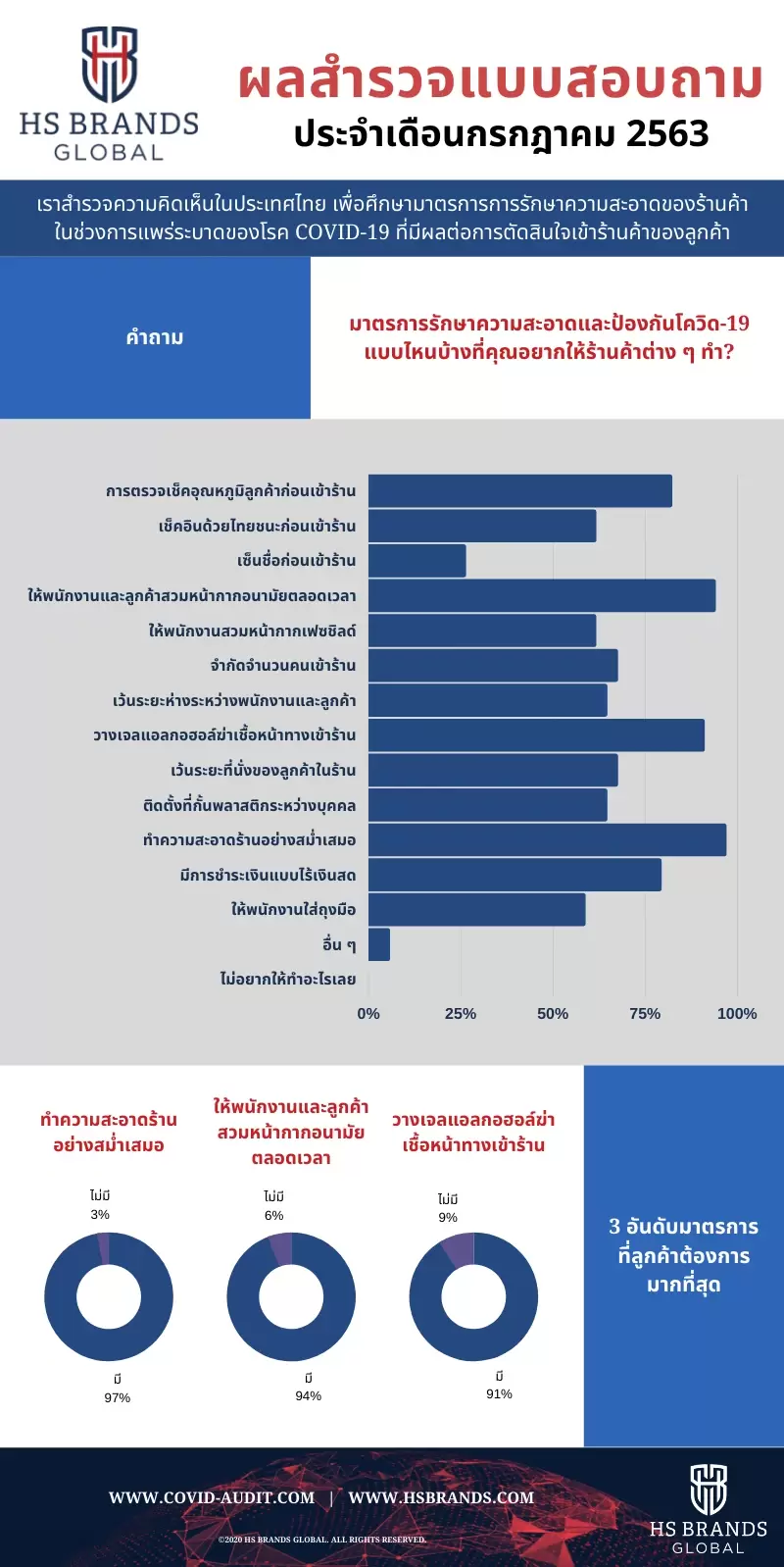
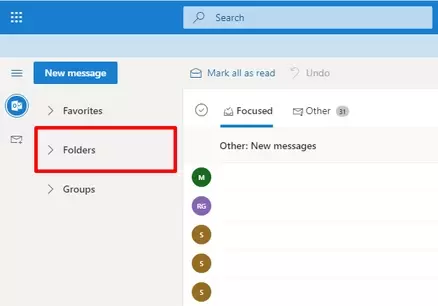
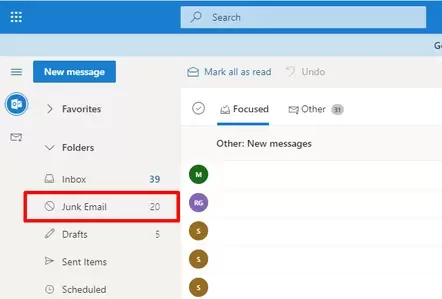
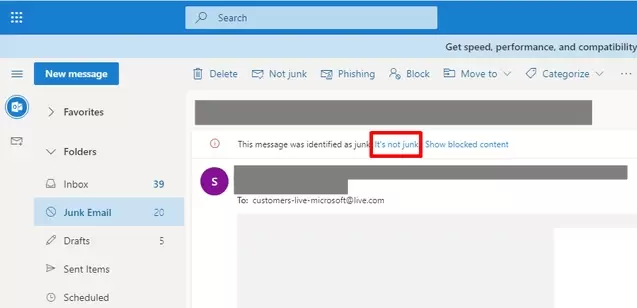
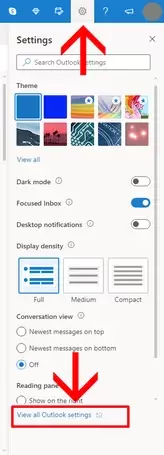
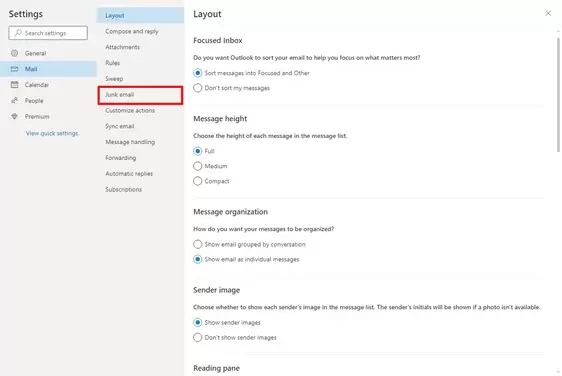
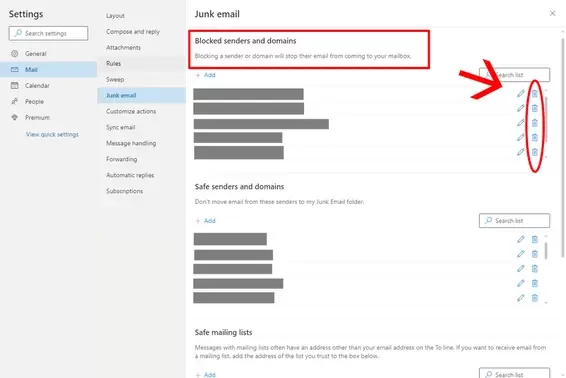
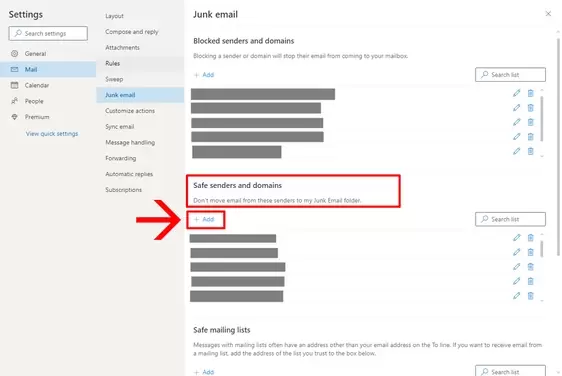
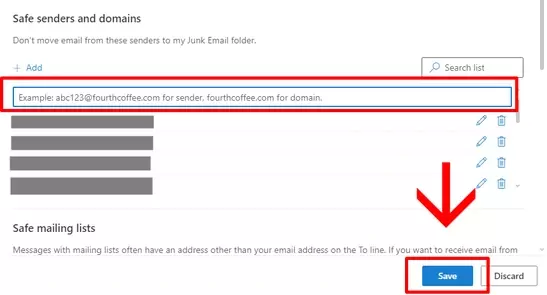
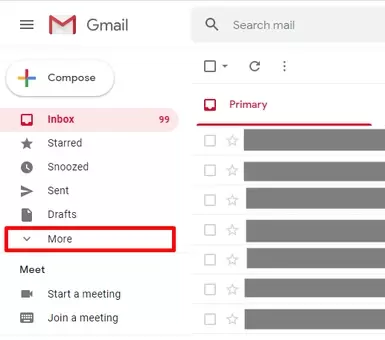
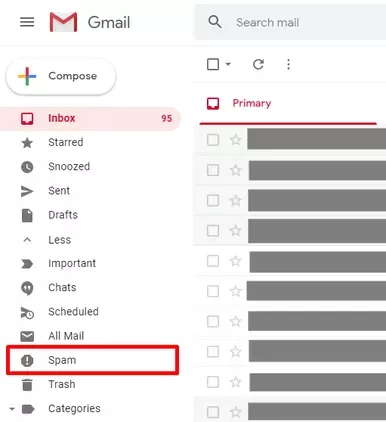
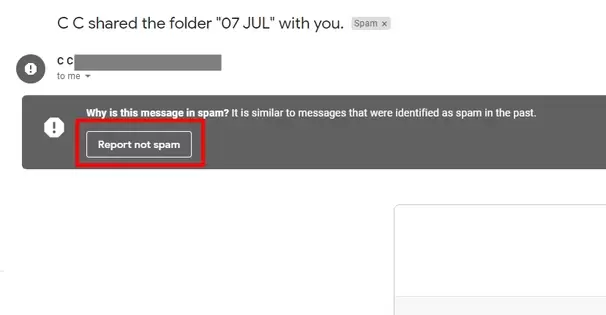
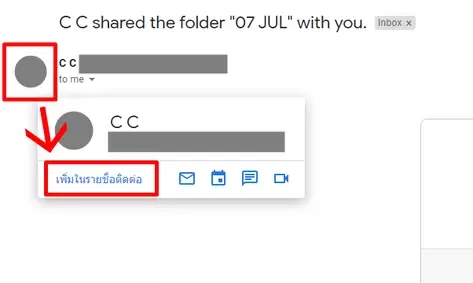
 RSS Feed
RSS Feed


